文章目录
- Linux下7款最佳的开源视频播放器
- 1. VLC Media Player(VLC媒体播放器)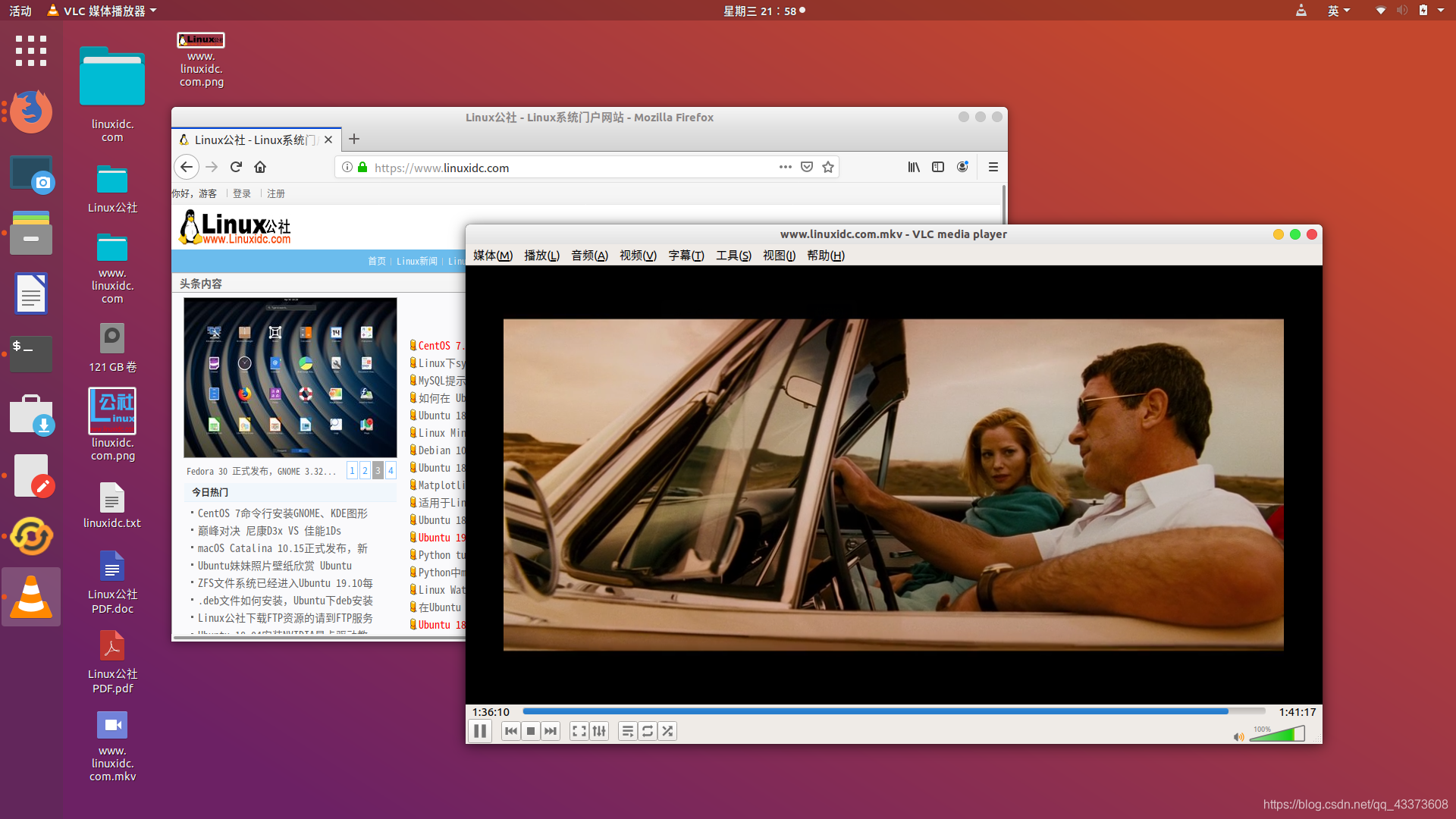
- 2、MPlayer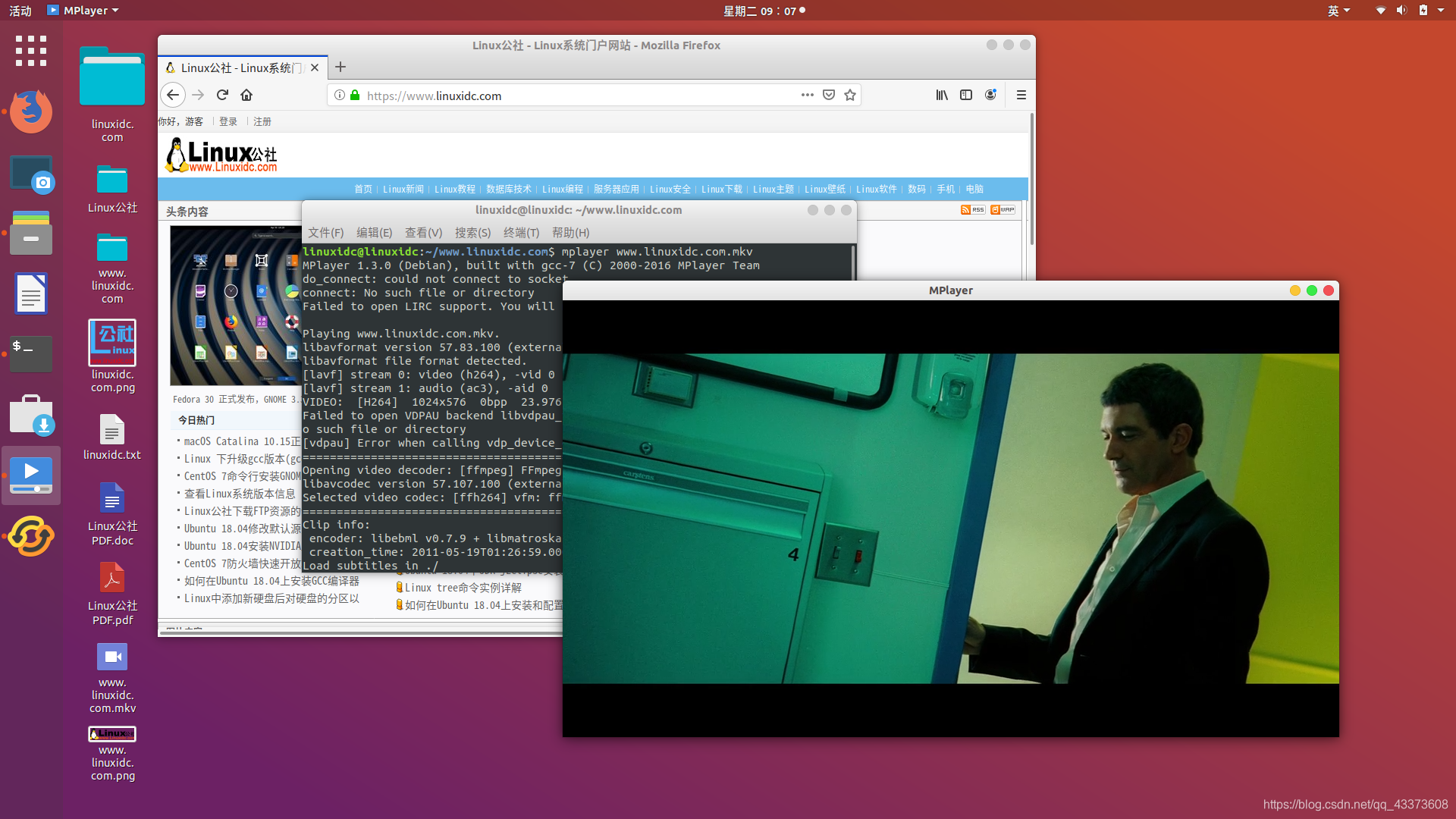
- 3、SMPlayer
- 4、MPV播放器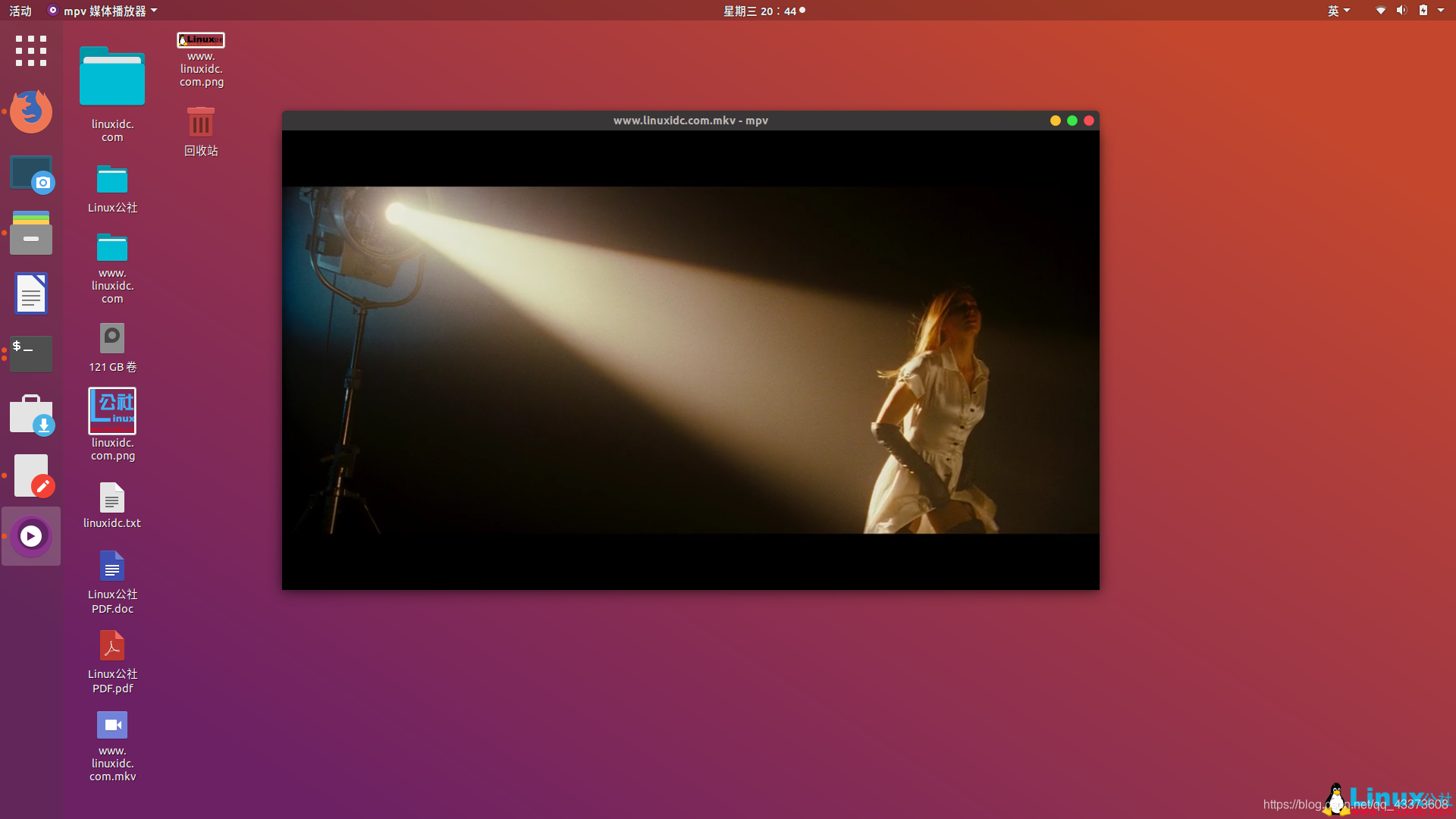
- 5、Dragon Player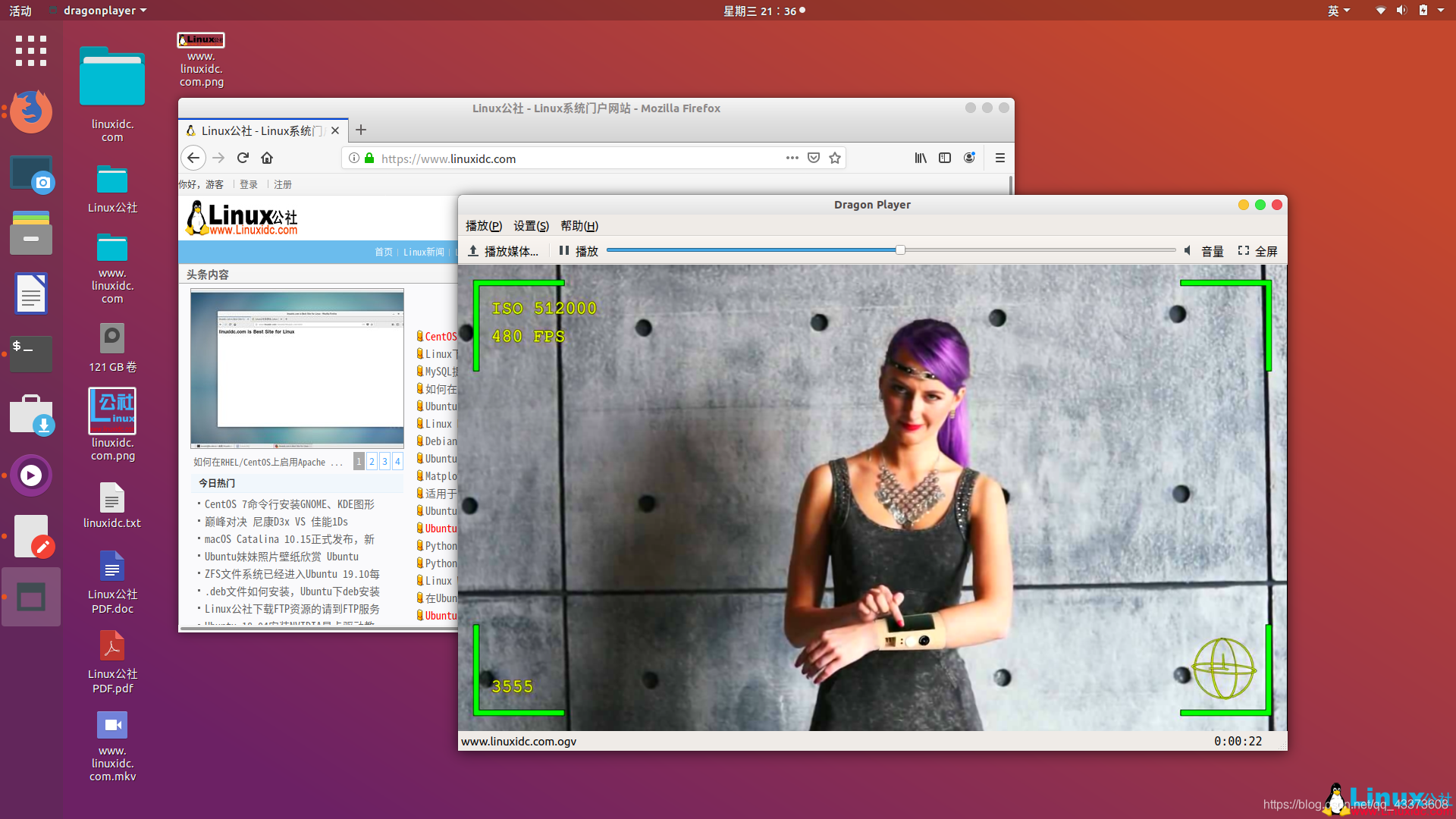
- 6、GNOME视频播放器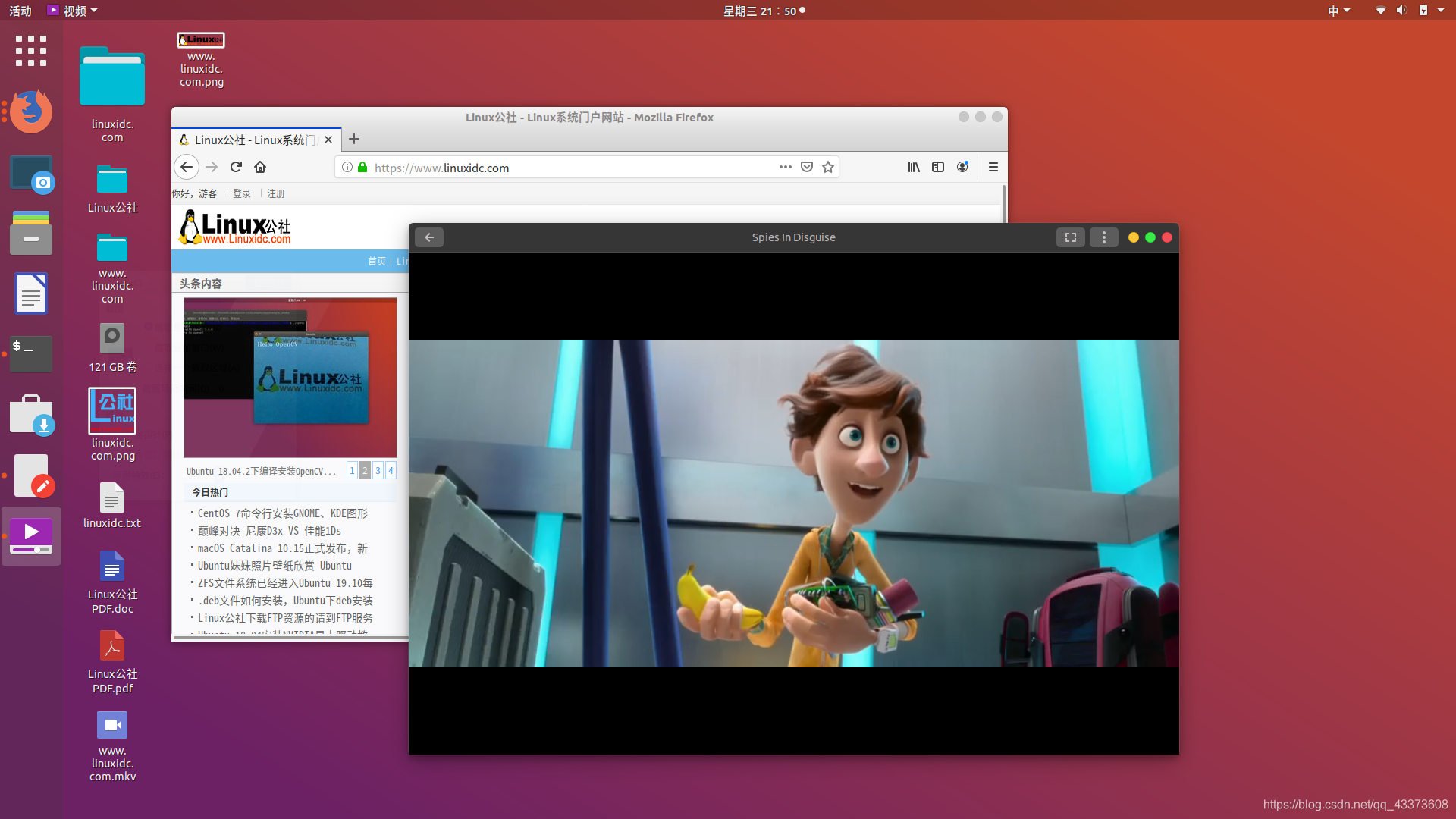
- 7、Xine多媒体引擎
Linux下7款最佳的开源视频播放器
想知道在Linux上应该使用哪种视频播放器?我们在这里列出了Linux发行版中可用的7款最佳开源视频播放器。
您可以在Linux上观看在线流媒体服务,但是在电脑上观看电影/电视连续剧或其他视频内容还不是“古老的传统”。 通常,我们会使用Linux发行版随附的默认视频播放器。
您可能认为默认播放器的就可以了,但是,如果您希望在Linux中选择更多的开源视频播放器(或默认播放器的替代品),那么你应该继续阅读本文的内容。
最佳Linux视频播放器
以下示例都在Ubuntu 18.04中安装使用,但这不应使其成为Ubuntu视频播放器的列表。 这些开源软件应该在任何Linux发行版中都可用。
安装软件
给Ubuntu用户的另一个注意事项。 您应该启用Universe存储库,以便从软件中心或使用命令行查找和安装视频文件。 如果您愿意,我有这些命令,因此您可以从软件中心安装它们。
请记住,该列表没有特定的排名顺序。
1. VLC Media Player(VLC媒体播放器)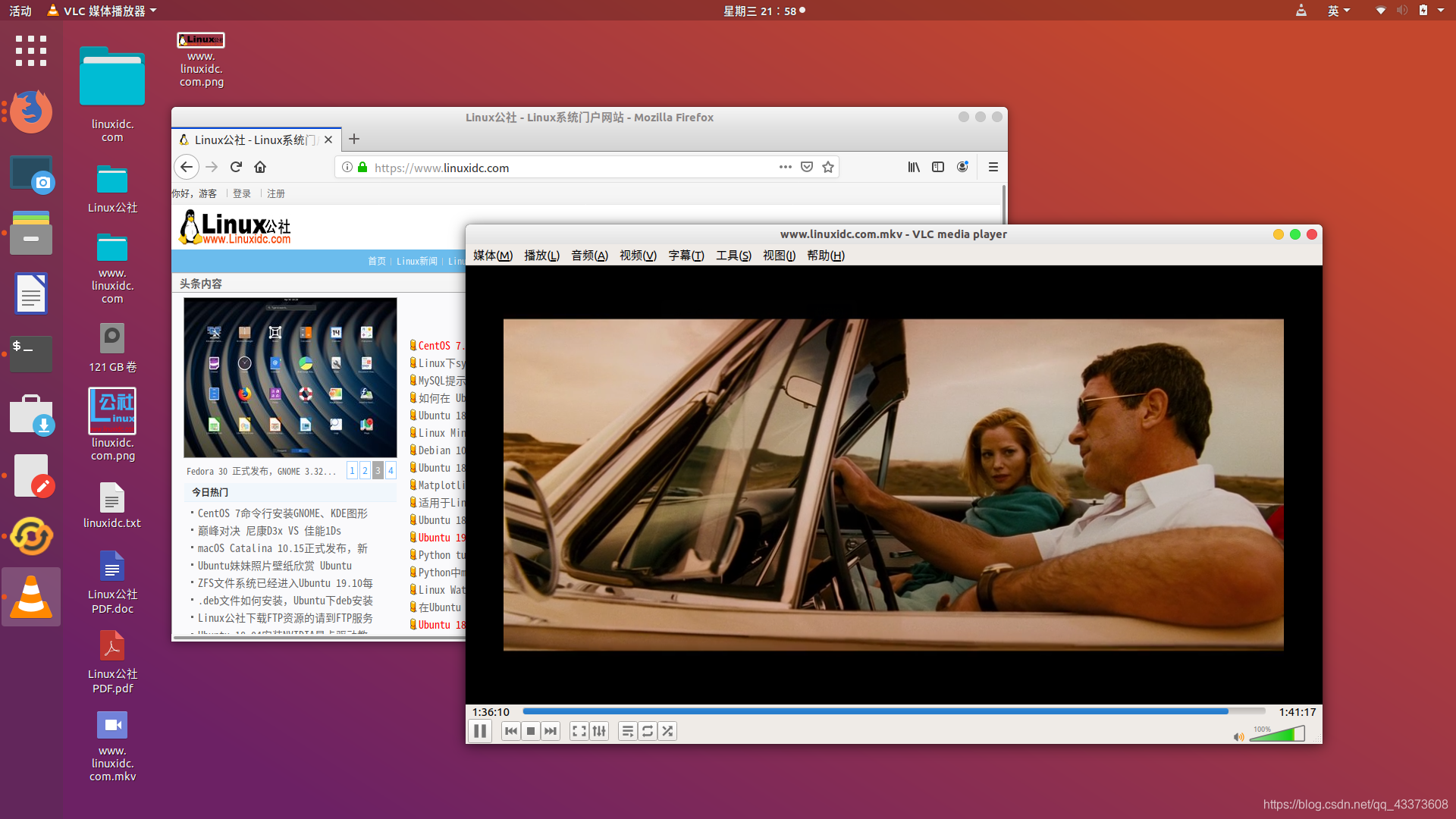
主要亮点:
内置编解码器
定制选项
跨平台
支持每种视频文件格式
扩展可用于增加功能
VLC Media Player无疑是最受欢迎的开源视频播放器。 不仅限于Linux,而且它是每个平台(包括Windows)的必备视频播放器。
这是一个非常强大的视频播放器,能够处理各种文件格式和编解码器。 您可以使用外观自定义外观,并借助某些扩展功能来增强功能。 还存在其他功能,如字幕同步,音频/视频过滤器等。
如何安装VLC?
您可以从软件中心在Ubuntu中轻松安装VLC或从官方网站下载。
如果您使用的是终端,则需要按照官方资源按照要求安装组件。 要安装播放器,只需输入:
linuxidc@linuxidc:~/www.linuxidc.com$ sudo apt install vlc
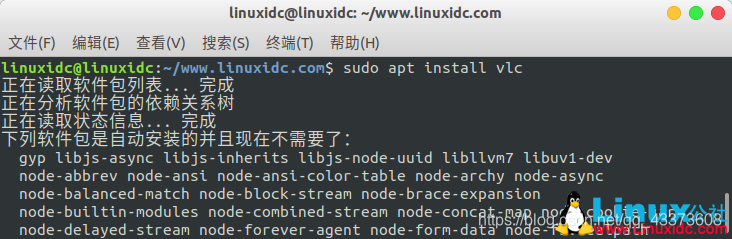
2、MPlayer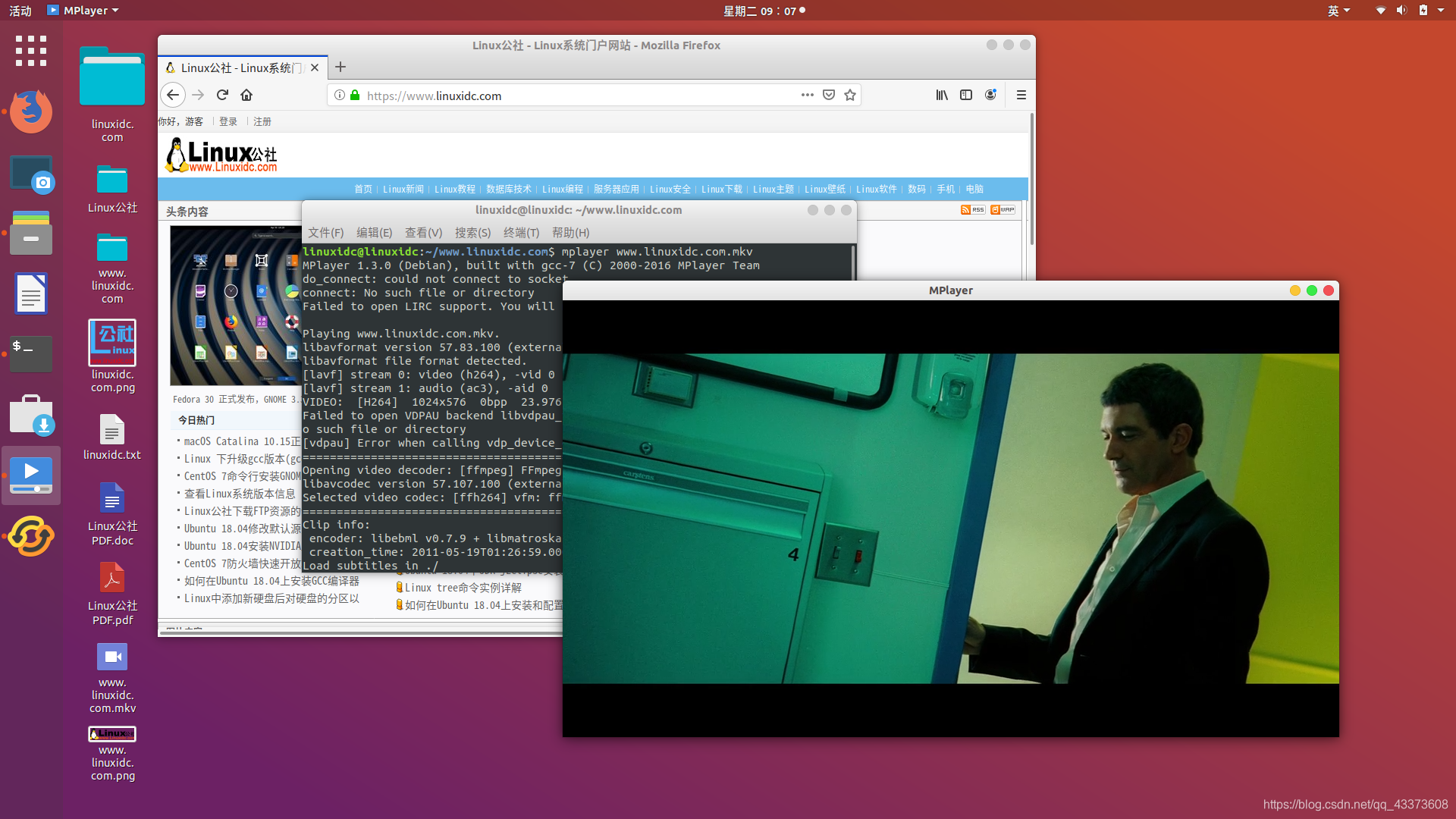
主要亮点:
支持多种输出驱动器
支持的主要文件格式
跨平台
基于命令行
另一个令人印象深刻的开源视频播放器(从技术上讲,是视频播放器引擎)。 MPlayer可能不会为您提供直观的用户体验,但它支持各种输出驱动程序和字幕文件。
与其他播放器不同,MPlayer不提供有效的GUI(它具有一个GUI,但不能按预期工作)。 因此,您想使用终端来播放视频。 即使这不是一个流行的选择-它也可以工作,并且有几个受(或基于)MPlayer启发但带有GUI的视频播放器。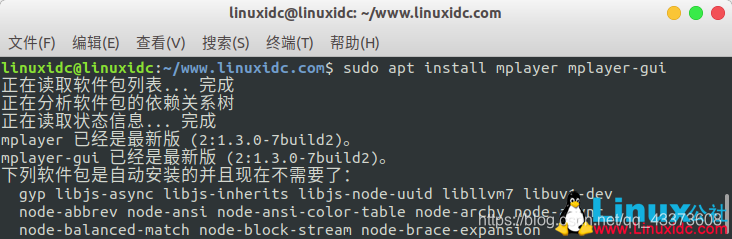
3、SMPlayer
主要亮点:
支持所有主要视频格式
内置编解码器
跨平台(Windows和Linux)
播放无广告的YouTube视频
Opensubtitles整合
UI自定义可用
基于MPlayer
如前所述,SMPlayer使用MPlayer作为播放引擎。因此,它支持多种文件格式。除了所有基本功能,它还使您可以从视频播放器中播放YouTube视频(摆脱烦人的广告)。
与VLC相似,它与编解码器一起提供,因此您无需担心找到编解码器并进行安装,除非有特定需求。
如何安装SMPlayer?
SMPlayer应该在您的软件中心中可用。但是,如果要使用终端,请输入以下内容:
linuxidc@linuxidc:~/www.linuxidc.com$ sudo apt install smplayer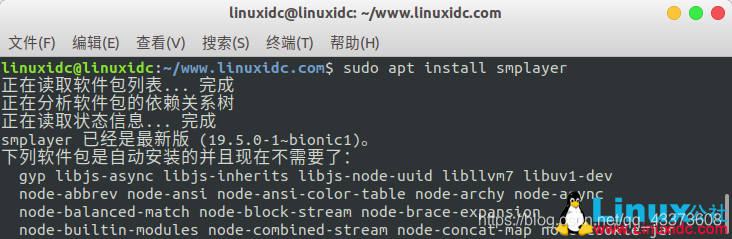
4、MPV播放器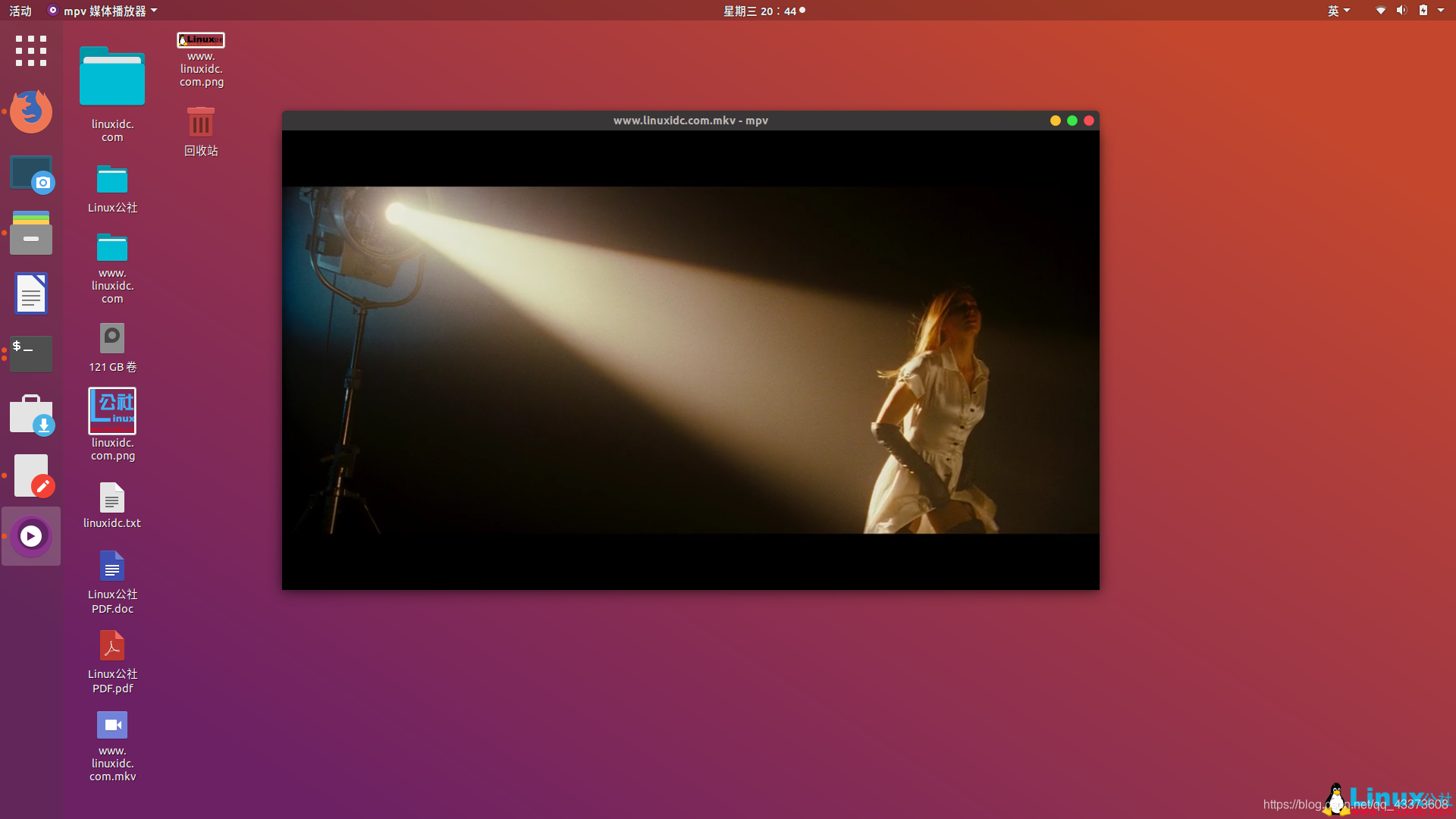
主要亮点:
极简GUI
内置视频编解码器
通过视频缩放输出高质量视频
跨平台
通过CLI支持的YouTube视频
如果您正在寻找简化的视频播放器,这是给您的。与上述视频播放器类似,因此我们在MPV播放器上有单独的文章,其中包含安装说明(如果您有兴趣了解更多信息)。
撇开它可以提供您对标准视频播放器的期望。您甚至无法在Windows/Mac系统上尝试使用它。
如何安装MPV Player?
您会在软件中心或软件包管理器中找到它。无论哪种情况,您都可以从官方下载页面下载发行版所需的软件包。
如果您使用的是Ubuntu,则可以在终端中输入以下内容:
linuxidc@linuxidc:~/www.linuxidc.com$ sudo apt install mpv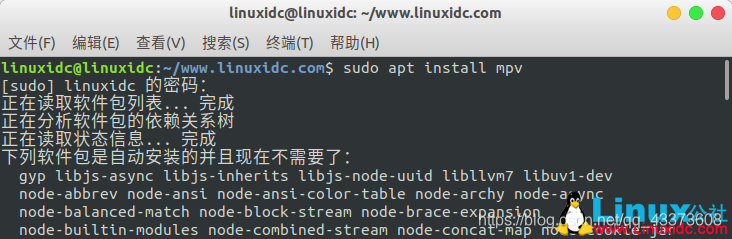
5、Dragon Player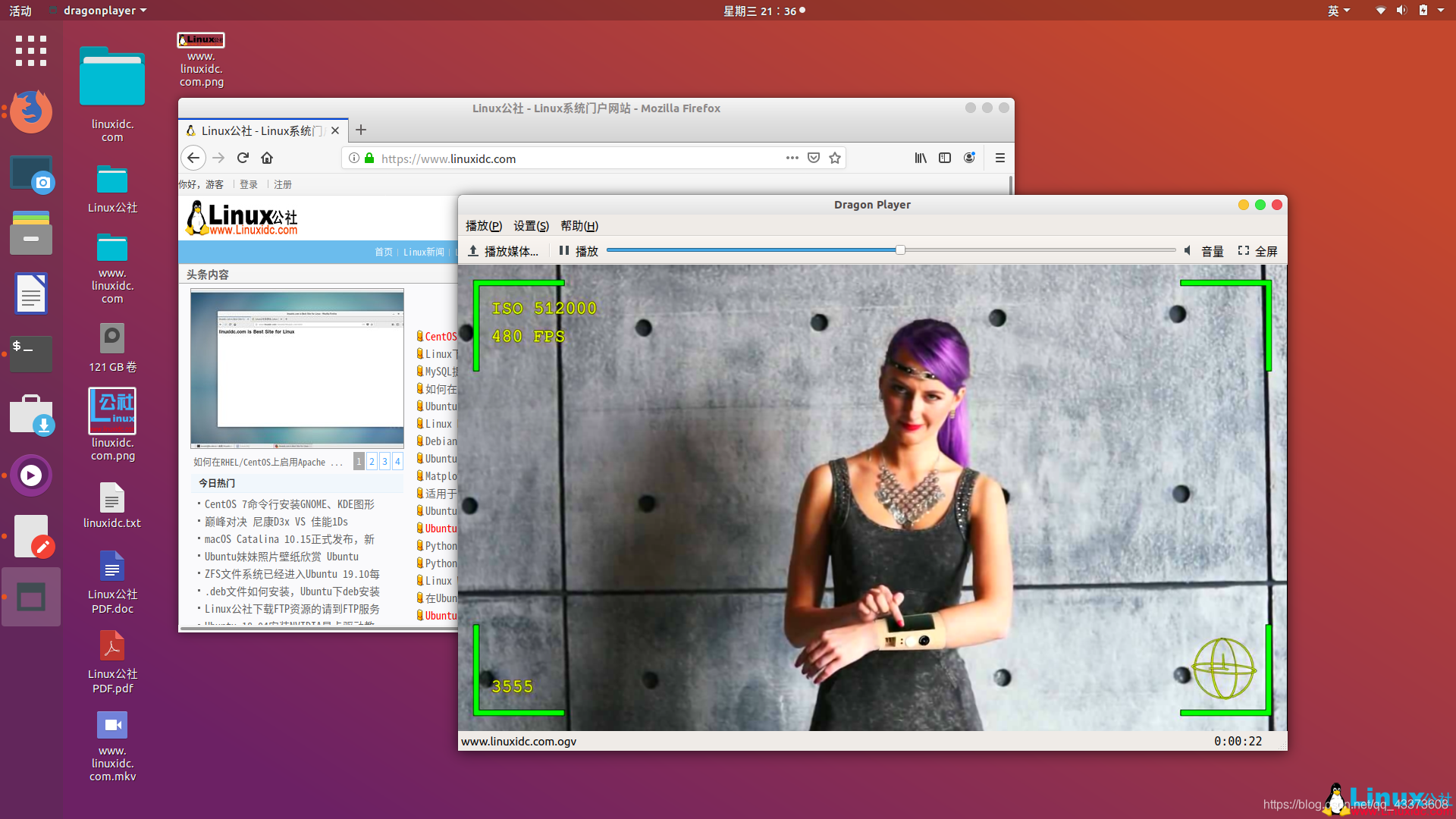
主要亮点:
简单的用户界面
专为KDE设计
支持播放CD和DVD
这是为KDE桌面用户量身定制的。它是一款简陋的视频播放器,具有所需的所有基本功能。您不应期望从中得到任何好处-但它确实支持主要的文件格式。
如何安装Dragon Player?
您会在官方仓库中找到它。无论哪种情况,您都可以键入以下命令以通过终端进行安装:
linuxidc@linuxidc:~/www.linuxidc.com$ sudo apt install dragonplayer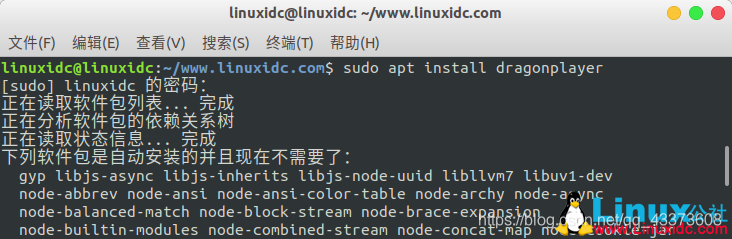
6、GNOME视频播放器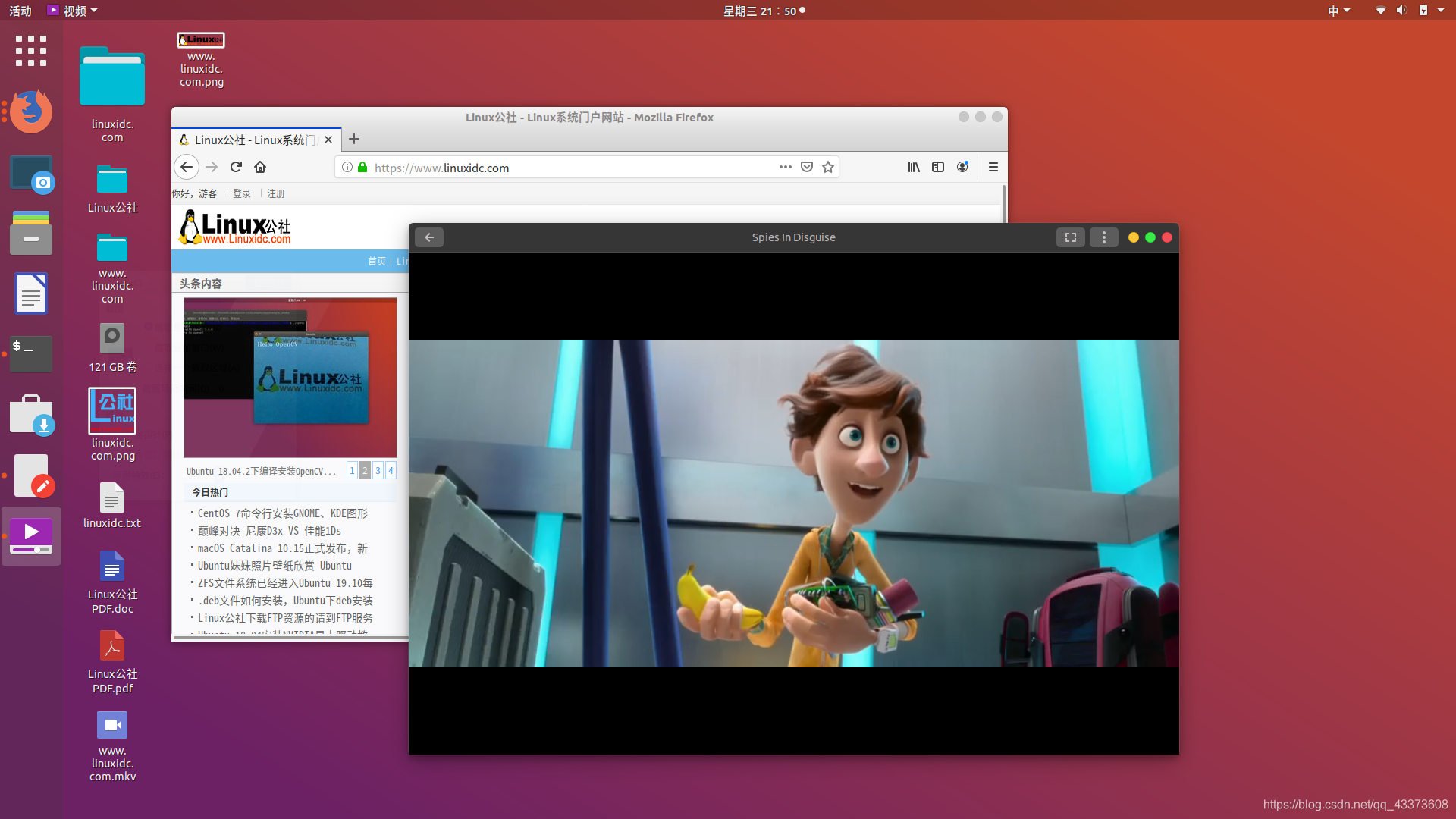
主要亮点:
GNOME桌面的简单视频播放器
支持插件
能够分类/访问单独的视频频道
GNOME桌面环境发行版的默认视频播放器(以前称为Totem)。它支持所有主要文件格式,因此,您可以在播放视频时快速拍打。与其他一些类似,它是一个非常简单且有用的视频播放器。如果需要,可以尝试一下。
如何安装Totem(GNOME视频)?
您只需键入“totem”即可在软件中心中找到GNOME的视频播放器。如果没有,您可以尝试通过以下命令使用终端:
linuxidc@linuxidc:~/www.linuxidc.com$ sudo apt install totem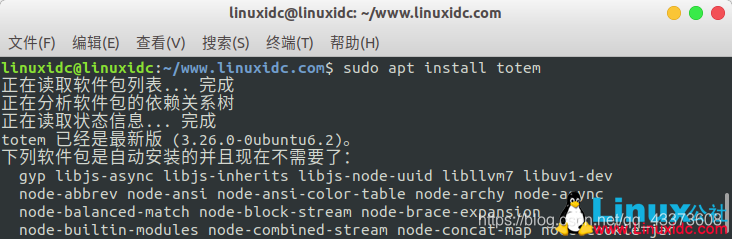
7、Xine多媒体引擎
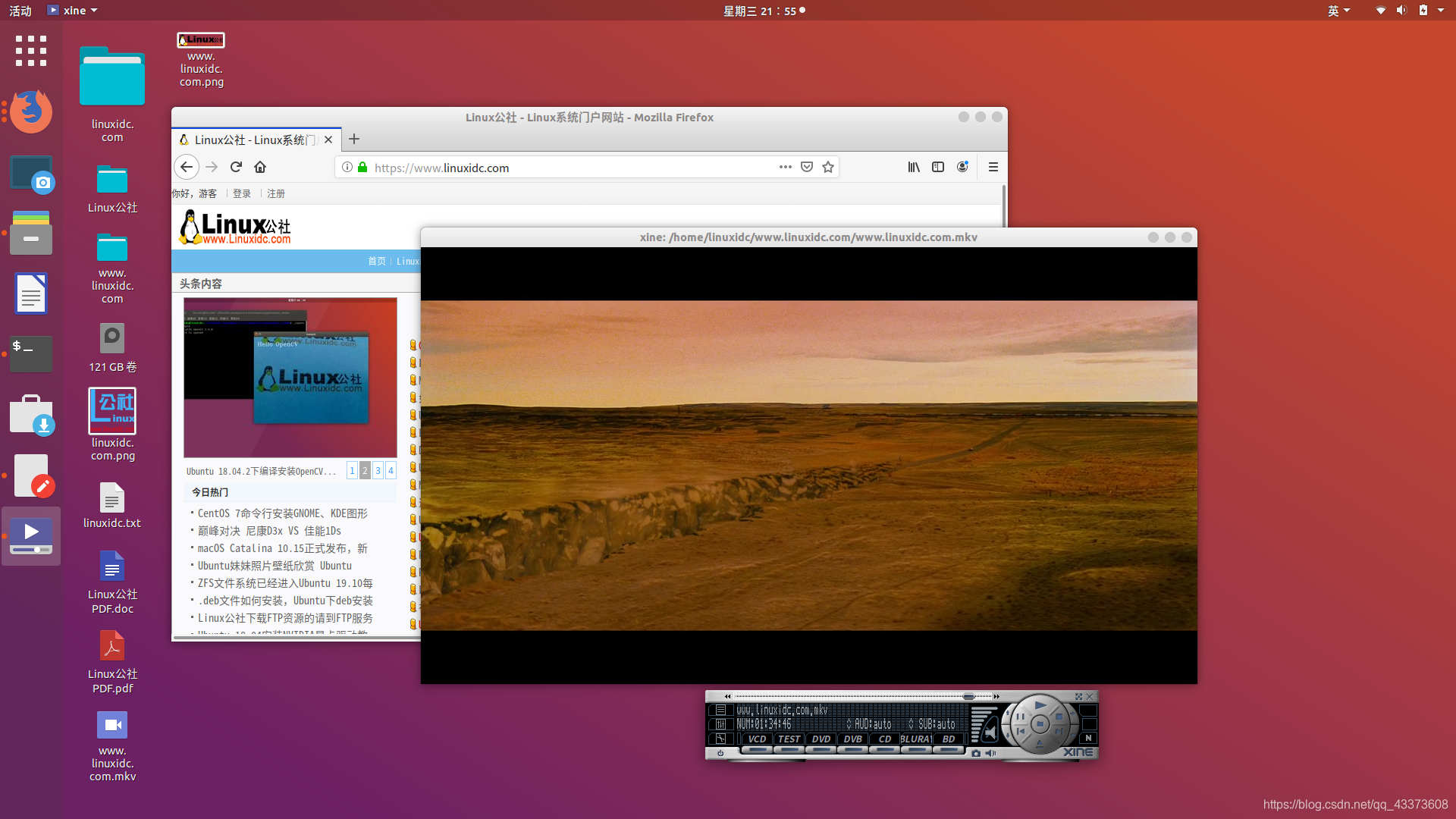
主要亮点:
可定制
支持字幕
支持的主要文件格式
流播放支持
Xine是一个有趣的便携式媒体播放器。您可以使用GUI或调用库。
它支持多种文件格式。您可以自定义GUI的外观。它支持各种字幕(甚至来自DVD)。除此之外,您还可以在播放视频时拍摄快照,这非常方便。
如何安装Xine Multimedia?
您可能不会在软件中心中找到它。因此,您可以尝试在终端中键入以下内容进行安装:
linuxidc@linuxidc:~/www.linuxidc.com$ sudo apt install xine-ui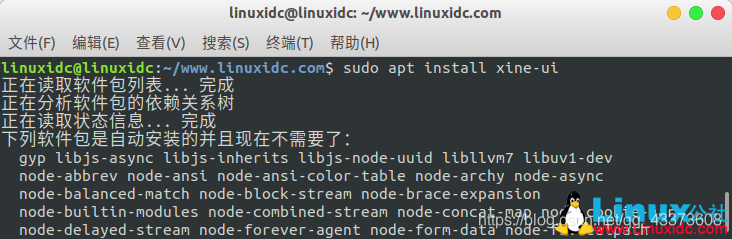
除此之外,你也可以在他们的官方网站上找到可用的二进制包。
总结
我们建议您试用这些开源视频播放器,如果你认为我们错过了你最喜欢的Linux视频播放器,请在下面的评论中告诉我们。






















 5102
5102











 被折叠的 条评论
为什么被折叠?
被折叠的 条评论
为什么被折叠?










